Как да се почисти кошницата автоматично на редовни интервали
Възможно ли е да почистите коша по редовен график?
Ако трябва да се автоматично почистване на коша на регулярна основа, може да се направи по няколко начина, които ще доведат до премахване на ненужните файлове от кошчето дневни, седмични, месечни, или с честотата която се нуждаете.
Аз ще говоря около 3 начина в този урок. Първият метод е много проста, и използва свободен софтуер, която ви дава директен възможност за редовно отстраняване на коша. Следващите 2 методи изискват да се направи малко работа с Windows Task Scheduler на (не се притеснявайте, аз имам подробни инструкции за тези).
Забележка. там също е начин за автоматично изтриване на файлове по-стари от определен брой дни от кошницата. Това е полезно. Ако не искате. за отстраняване на пълна кошница.
Изтриване на файлове с Белведере
Белведере - многофункционален програма, който е подходящ за пречистване на коша. Програмата може да се управлява като потребител администратор. Програмата седи в системната област. Просто щракнете с десния бутон върху иконата и изберете Управление от контекстното меню. За да контролирате коша, отворете раздела кошчето. На първо място, ще позволи на програмата за управление на Вашата пазарска количка, като поставите отметка Разреши Belvedere да управлявам кошчето. и след това изберете времето в секунди, минути, часове, дни, седмици, за да се изпразни автоматично кошчето. Запазване на настройките - Запазване на предпочитанията. Програмата ще бъде създаден и работи във фонов режим. В резултат на това, вие получавате една празна кошница след определено време автоматично.
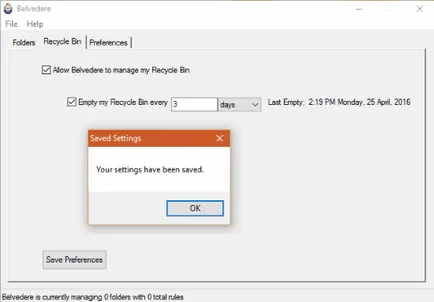
Кошчето използване EmptyRecycleBin програма
Друг начин - с помощта на Task Scheduler Task Scheduler.
Изтеглете EmptyRecycleBin програма в пощенски - файл. Извличане на съдържанието на архива в някоя папка, отворете Task Scheduler, следвайте тези стъпки.
Стъпка 1: Стартирайте Task Scheduler, а след това щракнете върху Създаване на задачите в п менюто ACTIO.
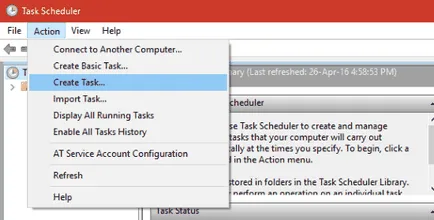
Сега се посочва името на задачата в полето Име в раздела Общи.
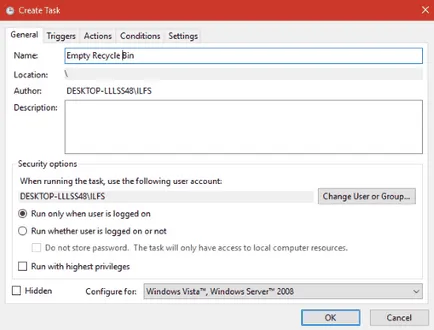
Стъпка 2: Сега изберете раздела тригери, щракнете върху Нов. Тук трябва да зададете график. Ако искате да почистите коша всеки ден, изберете Daily - дневни настройки, задайте часа и след това върху OK.
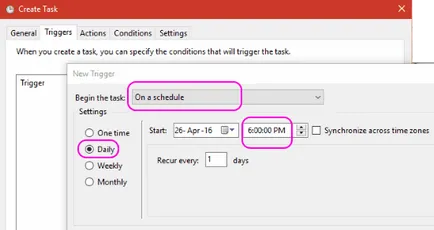
Стъпка 3: Върни се в раздела за действие и кликнете върху бутона Нова. В полето за действие, изберете Стартиране на програма, щракнете върху Преглед и намерете най EmptyRecycleBin.exe. В аргументите на добавката (по желание) тип / Q, в противен случай винаги ще поиска потвърждение, преди да го почистите кошница.
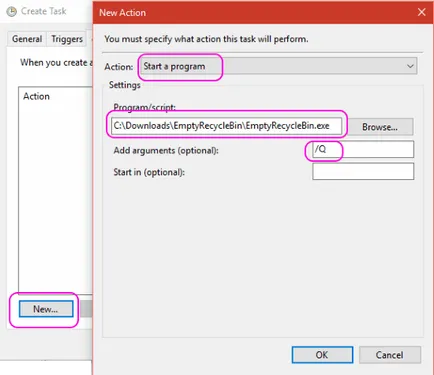
Стъпка 4: Натиснете бутона OK два пъти, вашата работа е вече на разположение в раздела Task Scheduler Library. Затваряне на Task Scheduler. Сега програмата ще се изпълнява по график във фонов режим.
Изтриване на файлове от кошчето, без да използвате софтуер на трети страни
Ако не искате да използвате софтуер на трети страни, този метод е за вас. Създаване команден файл със следната команда, а след това го запишете с .bat разширение. Сега, с помощта на планировчика на задачите го добавите като планирана задача, както е описано по-горе метод. Единствената разлика е, пътя до файла партида. Други стъпки са същите като дефинираните по-горе.
Можете да напишете само един ред код на партиди, ако имате само един дял (като диск C :).
то / и / р% SystemDrive% \ $ Recycle.bin
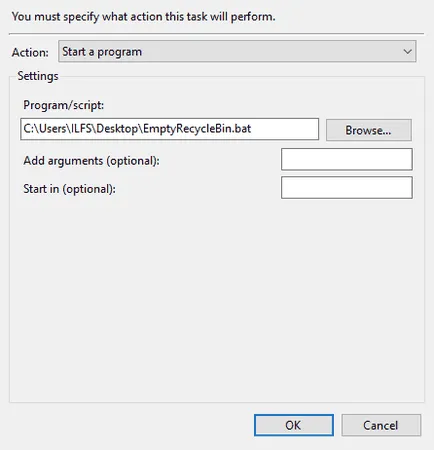
Горната команда jxv \ oftn коша и премахва файлове от див С. Ако имате повече от един раздел, добавете пътя към диска на партиди, както е показано по-долу. Използвайте следния код за всеки диск конкретно.
то / и / р C: \ $ Recycle.bin
то / и / р г: \ $ Recycle.bin
Тези команди автоматично премахване или изпразните кошчето в даден момент.
Как автоматично да изтрива файлове от кошчето, на повече от определен брой дни
Безплатен софтуер го прави много лесно да се кошчето на файлове, които са били отстранени преди няколко дни ви.
Стъпка 2: След като инсталирате софтуера, стартирайте го. Щракнете върху бутона Опции на главната лента с инструменти.
Стъпка 3: диалогов tkroetsya. Tick Auto почисти елементите изтрити в х преди дни и броя на дните, в съответствие с вашите желания. Моля, имайте предвид, че вие също трябва да изберете Run RecycleBinEx когато Windows Startup. Например, можете да зададете лимит до 3 -x дни. Сега, ако кошницата съдържа файл, който е по-стар от 3-х дни или повече, той автоматично ще бъде премахнат при следващото стартиране на системата. Файловете, които са били изтрити преди повече от 3 дни, ще останат в кошницата.
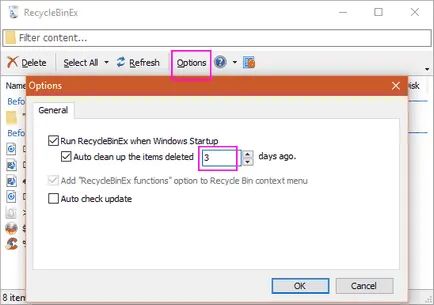
В допълнение към тази версия на софтуера осигурява няколко начина за премахване стари файлове от кошчето.
Да кажем, че не искате да изтриете файлове, които са по-стари от определен брой дни, редовно и автоматично, и искате да го направите ръчно. Как да го направя?
Как да премахнете ръчно файлове от кошчето за определен брой дни
За да направите това, стартирайте програмата, тя ще ви покаже съдържанието на коша в главния прозорец. Можете да прилагате филтри за сортиране на изтритите данни. Например, щракнете с десния бутон и изберете Преди 7 дни - до 7 дни от контекстното меню. Сега, изтрити файлове ще бъдат автоматично сортират въз основа на датата на продажбата. Можете да изберете да изтриете файловете, в съответствие с броя на дните и съответно ги група. След това можете да премахнете избраните файлове ръчно чрез натискане на бутона Delete или избиране Изтриване от контекстното меню.
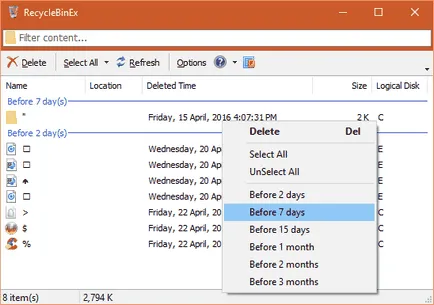
Можете да сортирате изтрити файлове по име, Местоположение, изтрити време, размер и логически диск, като кликнете върху съответната заглавната колона.
Програмата също така работи в контекстното меню на кошницата.
Щракнете с десния бутон върху иконата на Кошчето на работния плот и изберете командата, която искате да почистите преди изтрити файлове дни. Тя дава следните възможности:
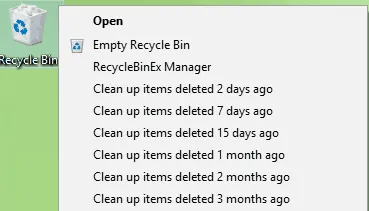
Както може да се види, просто държа количката чиста.
Оставете Вашия коментар: